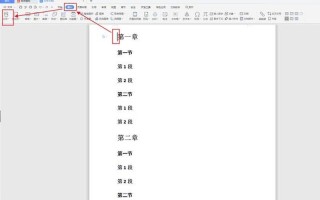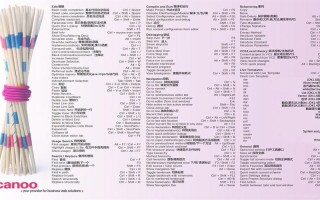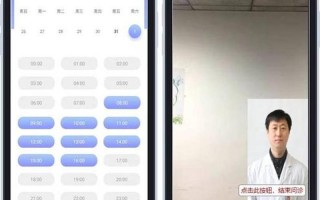BIOS(基本输入输出系统)是计算机中至关重要的固件,它负责在开机时进行硬件自检,并加载操作系统。对于惠普(HP)电脑用户而言,了解如何进入BIOS设置是进行系统配置和故障排除的基础。本文将详细探讨在惠普电脑上如何打开BIOS,包括不同的 *** 和步骤,以帮助用户顺利进入这一关键设置界面。
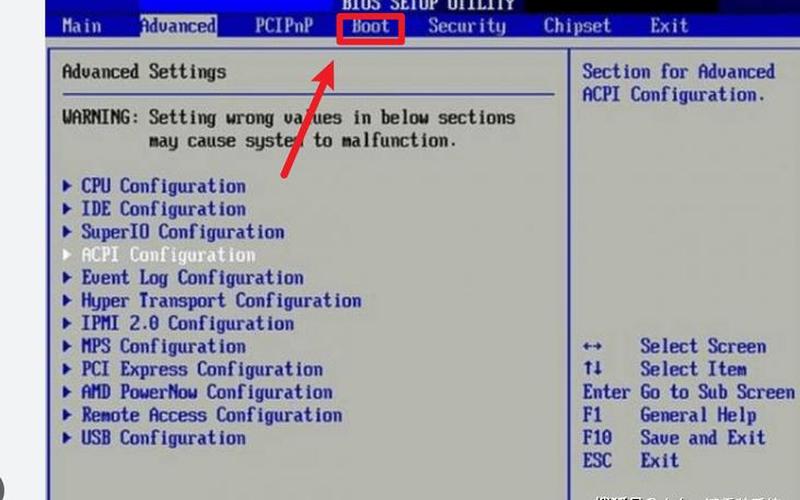
通过热键进入BIOS
在惠普电脑上,最常用的方式是通过特定的热键进入BIOS。在开机时,用户可以反复按下F10键,通常可以直接进入BIOS设置界面。如果在启动过程中未能及时按下F10,用户也可以尝试按ESC键,这将打开启动菜单,在菜单中选择F10即可进入BIOS。这种 *** 适用于大多数惠普笔记本和台式电脑。
值得注意的是,对于某些型号的惠普电脑,可能需要多次按下热键才能成功进入。例如,有些型号在启动时需要按F2或F12等其他键。为了确保顺利进入BIOS,用户可以查阅电脑的用户手册或惠普官方网站获取具体信息。
通过Windows系统访问BIOS
如果用户在开机时无法及时按下热键,另一种 *** 是通过Windows操作系统访问BIOS。在Windows 10或11中,用户可以通过以下步骤进行操作:
打开“设置”菜单。
点击“更新和安全”选项。
在左侧菜单中选择“恢复”。
点击“立即重启”按钮,这将重新启动计算机并显示高级启动选项。
在新的菜单中选择“故障排除”,然后点击“高级选项”。
选择“UEFI固件设置”,最后点击“重启”按钮。
通过这种方式,用户可以在不依赖于热键的情况下访问BIOS。这对于那些启动速度较快,难以捕捉到热键时机的用户尤为实用。
BIOS的主要功能
BIOS不仅仅是一个简单的设置界面,它在计算机启动过程中发挥着至关重要的作用。BIOS负责执行自检(POST),确保所有硬件组件正常工作。如果自检过程中发现问题,系统会发出警告或提示信息。BIOS还负责初始化硬件设备,包括CPU、内存、硬盘等,为操作系统的加载做好准备。
BIOS还允许用户更改硬件设置,例如引导顺序、时钟频率等。这些设置对于优化计算机性能和兼容性非常重要。对于需要安装新操作系统或更改现有系统配置的用户来说,了解如何进入并修改这些设置是必不可少的。
恢复出厂设置
在某些情况下,用户可能需要将BIOS恢复到出厂默认设置。这通常是在更改了某些设置后导致系统不稳定或无法启动时进行的操作。要恢复出厂设置,用户可以在BIOS界面中找到相关选项,通常位于“退出”菜单下,选择“加载默认设置”即可。
恢复出厂设置后,所有自定义配置将被清除,因此在执行此操作之前,请确保备份重要数据和配置。这一过程能够帮助解决因错误配置引起的问题,使计算机恢复到正常状态。
相关内容的知识扩展:
对于BIOS的更新也是一个重要的话题。随着技术的发展,新版本的BIOS会定期发布,以修复已知问题并增加对新硬件的支持。用户可以访问惠普官方网站下载最新版本的BIOS,并按照说明进行更新。在更新之前,请确保备份当前版本,以防万一出现问题。
了解UEFI(统一可扩展固件接口)也是非常有必要的。UEFI是现代计算机中逐渐取代传统BIOS的新标准,它提供了更快的启动速度和更强大的功能,如支持大于2TB的硬盘和安全启动功能。许多新款惠普电脑都支持UEFI,因此了解如何在UEFI环境下进行设置也是十分重要的。
对于那些对计算机硬件有深入兴趣的用户,可以进一步学习关于CMOS(互补金属氧化物半导体)的知识。CMOS存储器用于保存BIOS设置和系统时间等信息。当电池电量不足时,这些信息可能会丢失,从而导致计算机无法正常启动。因此定期检查和更换CMOS电池也是维护电脑健康的重要环节。
通过掌握如何进入和使用惠普电脑上的BIOS设置,不仅能帮助用户优化系统性能,还能在遇到问题时迅速采取措施解决故障。